Windows Defender Error 0x80240438, definitionsuppdateringar inte installerade
Bland andra Windows Defender - fel är felkoden 0x80240438(error code 0x80240438) som PC-användare kan stöta på på sin Windows 10- eller Windows 11-enhet. Det här inlägget är avsett att hjälpa berörda användare med de mest lämpliga lösningarna för att enkelt lösa det här problemet.
Error Code 0x80240438, The definition updates could not be installed, Please try again.
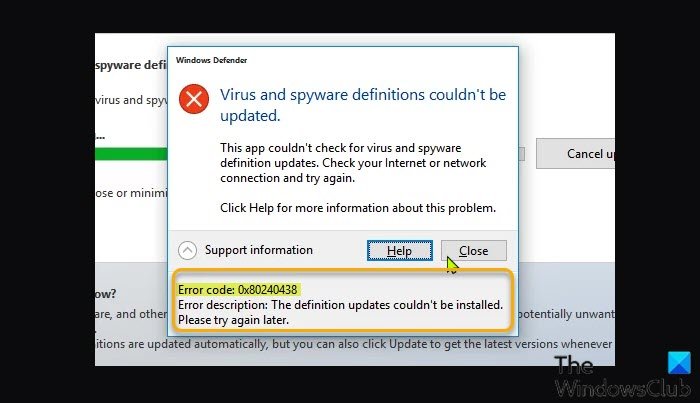
Varför fungerar inte Windows Defender ?
I de flesta fall, där du märker att Microsoft Defender inte fungerar(Microsoft Defender is not working) på din Windows -dator, beror det vanligtvis på att den upptäcker en annan antimalware-programvara. I det här fallet, för att lösa problemet, se till att du avinstallerar tredjepartssäkerhetslösningen helt med ett programavinstallationsprogram från tredje part(third-party software uninstaller) eller ännu hellre använder det dedikerade AV-borttagningsverktyget(AV dedicated removal tool) .
Fixa Windows Defender Error Code 0x80240438(Fix Windows Defender Error Code 0x80240438)
Om du står inför detta Windows Defender-fel 0x80240438-(Windows Defender error 0x80240438) problem, kan du prova våra rekommenderade lösningar nedan i ingen speciell ordning och se om det hjälper till att lösa problemet.
- Starta om internetenheten
- Inaktivera tillfälligt tredje parts AV/Firewall (om tillämpligt)
- Uppdatera Microsoft Defender(Update Microsoft Defender) via kommandotolken(Command Prompt) eller PowerShell
- Ladda ner och installera de senaste definitionerna manuellt
Låt oss ta en titt på beskrivningen av den involverade processen för var och en av de listade lösningarna.
1] Starta om internetenheten
Som indikeras på felmeddelandet kan detta Windows Defender-fel 0x80240438(Windows Defender error 0x80240438) vara ett fall av problem med din Windows PC-internetanslutning . Så se till att du har en stabil internetanslutning och starta om modemet/routern och se om problemet är löst. Om inte, prova nästa lösning.
2] Inaktivera tillfälligt (Temporarily)AV/Firewall från tredje part (om tillämpligt)
Brandvägg och antivirus är viktiga för din systemsäkerhet, men ibland kan dessa program störa Windows 10/11 uppdateringen, såväl som Microsoft Definition- uppdateringsprocessen och följaktligen utlösa detta fel. I det här fallet, beroende på vilken säkerhetsprogramvara du har installerat, kan du läsa bruksanvisningen för hur du inaktiverar säkerhetsprogramvaran.
I allmänhet kan PC-användare inaktivera antivirusprogramvaran – lokalisera dess ikon i meddelandefältet eller i systemfältet i aktivitetsfältet (vanligtvis i det nedre högra hörnet av skrivbordet). Högerklicka på ikonen och välj alternativet för att inaktivera eller avsluta programmet.
3] Uppdatera Microsoft Defender(Update Microsoft Defender) via kommandotolken(Command Prompt) eller PowerShell
Du kan prova att uppdatera Windows Defender via kommandotolken(updating Windows Defender via Command Prompt) eller uppdatera via PowerShell(update via PowerShell) och se om processen slutförs utan fel.
4 ] Ladda(] Manually) ner och installera de senaste definitionerna manuellt
En annan genomförbar lösning på problem när Microsoft Defender misslyckas med att ladda ner uppdateringar automatiskt(Microsoft Defender fails to automatically download updates) är att manuellt ladda ner och installera de senaste definitionerna(manually download and install the latest definitions) på din Windows-dator.
Någon av dessa lösningar borde fungera för dig!
Kan Windows Defender repareras?
Windows Defender kanske inte fungerar korrekt om programvaran inte installerades korrekt eller är i konflikt med andra program som körs på din Windows 10/11-dator. För att reparera programvaran kan du ladda ner och använda vårt gratisprogram FixWin för att återställa (du hittar inställningen under fliken Systemverktyg(System Tools) ) alla Windows Defender -inställningar till standardinställningar.
Relaterat inlägg(Related post) : Fix Error 0x80240438 för Windows Updates och Microsoft Store
Related posts
Fixa Windows Defender Error 0x800b0100 på Windows 11/10
Tjänsten kunde inte startas, fel 0x80070422 i Windows Defender
Windows Defender Error 577, kan inte verifiera den digitala signaturen
Åtgärda Window Defender Error 0x800705b4
Fixa tjänsten kunde inte startas Windows Defender Error 0x80070422
Aktivera och konfigurera Ransomware Protection i Windows Defender
Åtgärda Microsoft Defender-fel 0x80004004 på Windows 11/10
Windows Defender: Den här inställningen hanteras av din administratör
Hur man uppdaterar och rensar TPM-säkerhetsprocessorns firmware
Hur man utesluter en mapp från Windows Defender-skanning i Windows 11/10
Hur man manuellt skannar enskilda filer och använder Microsoft Defender
Förhindra användare från att ändra Exploit Protection i Windows Security
Utför Windows Defender Offline Scan vid uppstart i Windows 11/10
Vad är WDAGUtilityAccount i Windows 11/10? Ska jag ta bort det?
Åtgärden slutfördes inte eftersom filen innehåller ett virus
Konfigurera kontrollerad mappåtkomst med hjälp av grupprincip och PowerShell
Så här rensar du Windows Defender Protection History i Windows 10
Hur man stoppar automatisk provinlämning av Microsoft Defender
Windows Defender Application Guard Extension för Chrome och Firefox
Slå PÅ eller AV Ryktebaserade skyddsinställningar i Windows 11/10
